The iPhone'da Sesli Not uygulaması iOS 16'dan başlayarak ses kaydının nasıl gönderileceğini değiştirdi. Bu, sesli not mesajları için eski yöntemi tercih eden iOS kullanıcıları topluluğu içinde küçük bir kafa karışıklığına neden oluyor. Neyse ki, bu kılavuz gönderisini sesli mesajların nasıl gönderileceği konusunda referans olarak kullanabilir ve ayrıca kayıtları desteklenen bir formata dönüştürebilirsiniz. Lafı daha fazla uzatmadan konuya geçelim.
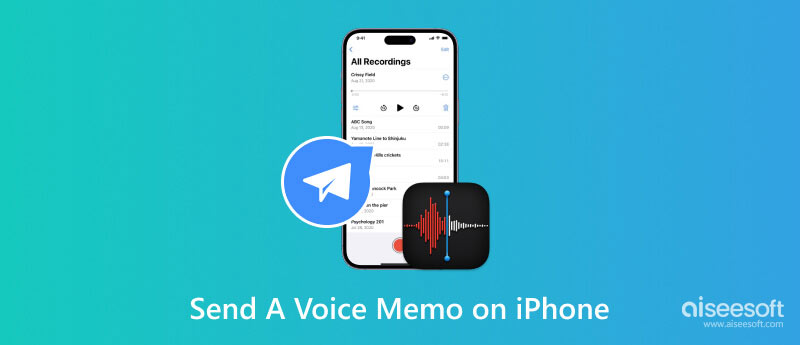
Sesli Not uygulaması iOS kullanıcıları için varsayılan bir araçtır. Yerleşik mikrofondan veya bağlı bir kulaklıktan ses yakalar. Bunu her kullandığınızda, kaydedilen ses cihazın Ana ekranındaki Yardımcı Programlar klasörüne kaydedilecektir. Kayıtlarda yapabileceğiniz şeylerden biri, birini favori olarak işaretlemektir. Ayrıca dosyaları tek bir klasörde gruplayarak düzenlemenize de olanak tanır. Sesinizi iPhone'unuzdaki Sesli Not uygulamasıyla kaydetmek için aşağıdaki gösterimi izleyin:
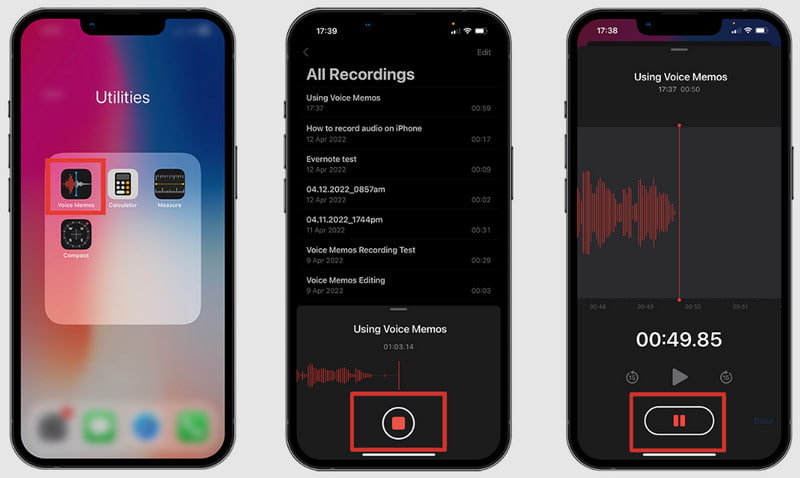
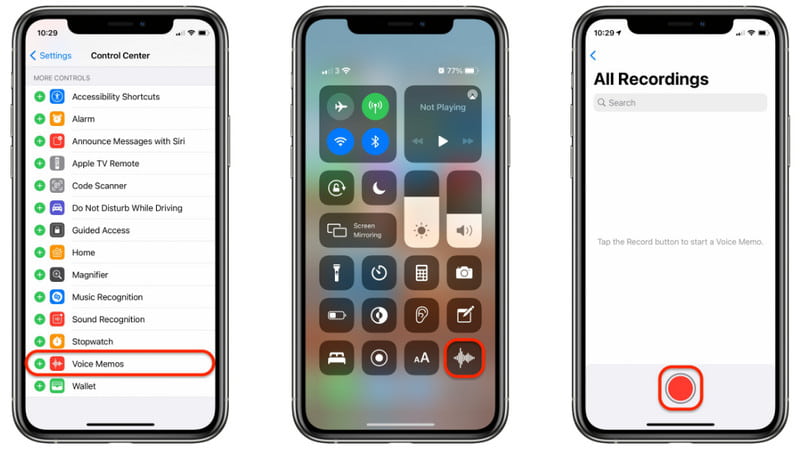
iPhone'unuzdaki birkaç seçenek sayesinde Sesli Not göndermek kolaydır. AirDrop, Mesajlar, Mail ve daha fazlasını kullanarak hızlı bir şekilde gönderebilirsiniz. Ancak Sesli Not'u Android veya Windows gibi diğer platformlara göndermek mümkün mü? Aşağıdaki seçenekleri görelim.
FoneTrans farklı cihazlar ve platformlar arasında hızlı veri aktarımı için köprünüzdür. Araç, çeşitli işletim sistemlerini ve cihazları birbirine bağlar ve Sesli Notları, videoları ve fotoğrafları kalite kaybı olmadan gönderir. Ayrıca üçüncü taraf uygulamalardan kişiler, çalma listeleri, e-kitaplar, notlar ve mesajlar gibi diğer dosyaları da aktarabilir. İOS'tan bilgisayara, iOS'tan iOS'a, iTunes'tan bilgisayara ve tam tersi için profesyonel veri aktarım aracını kullanabilirsiniz. Şimdi Windows ve Mac OS X'e indirin.

Dosya İndir
%100 Güvenli. Reklamsız.
%100 Güvenli. Reklamsız.
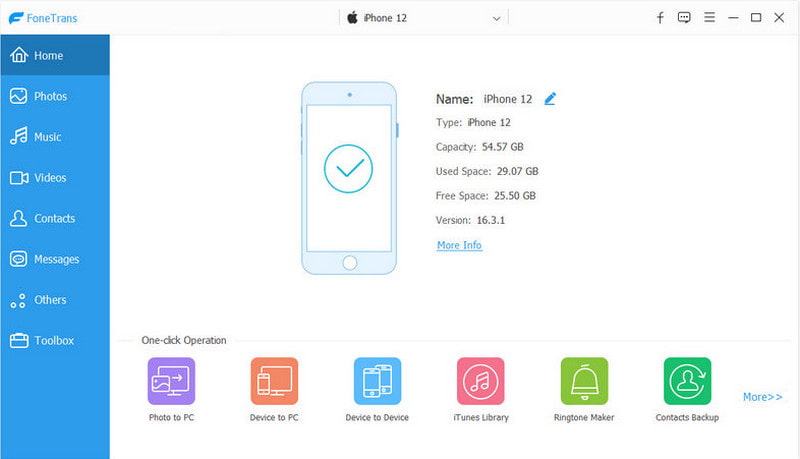
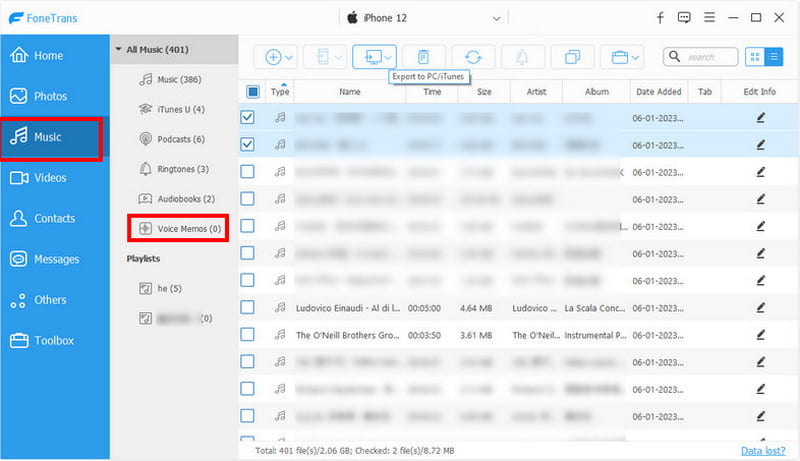
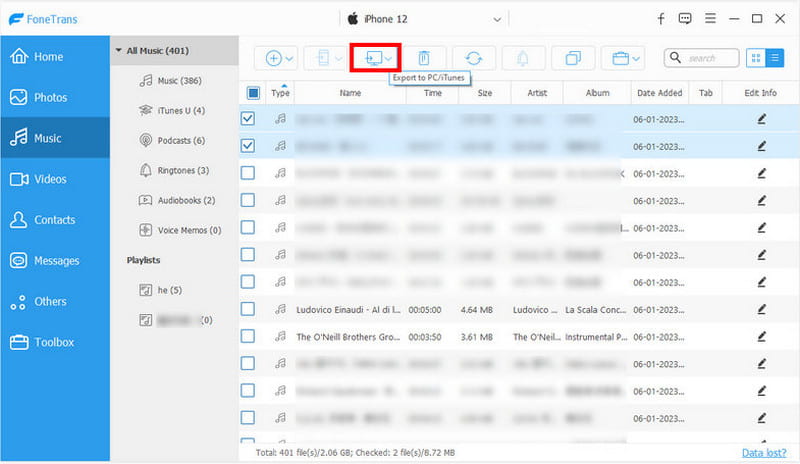
Gerçekte, iOS kullanıcısı olmayan bir kullanıcıya sesli mesaj göndermek, iPhone'unuzda Mesajlar uygulaması mevcut olduğundan zor değildir. İşlemin bu işi gerçekleştirmek için herhangi bir eklentiye ihtiyacı yoktur. Sesli mesaj MMS türüne dönüşerek Android kullanıcılarına gönderilecek. Sesli Notun iPhone'dan Android'e nasıl gönderileceğini kontrol edelim:
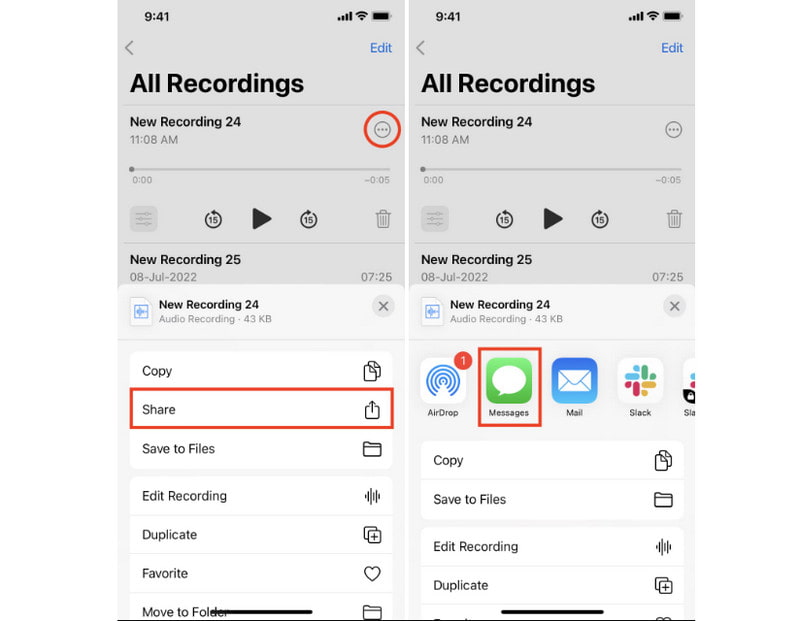
Mesajlarınız çalışmıyorsa ve sesli notlarınızı gönderemiyorsanız sorunu nasıl çözeceğinizi görmek için buradaki ipucuna bakın. Mesajlar gönderilmiyor konu.
Kalite kaybı olmadan iPhone'dan Android'e Sesli Not nasıl gönderilir? Aiseesoft'u kullanabilirsiniz Video Dönüştürücü Ultimate birden fazla ses dosyasını MP3 gibi desteklenen formatlara dönüştürmek için. Masaüstü yazılımı, dosya dönüştürme, video düzenleme ve sıkıştırma için daha fazla işlev içeren sezgisel bir arayüzle tasarlanmıştır. Bu arada, kaliteyi kaybetmeden sıkıştırma yeteneği ile MP3, WAV, AAC ve daha fazlasına dönüştürmek için çeşitli giriş ses formatlarını destekler. En iyi Video Converter Ultimate ile Sesli Notu MP3 formatında gönderin.

Dosya İndir
%100 Güvenli. Reklamsız.
%100 Güvenli. Reklamsız.
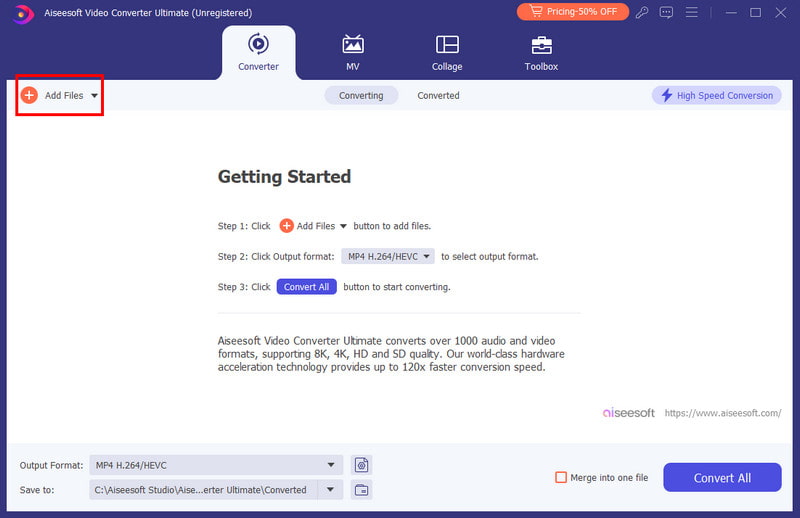
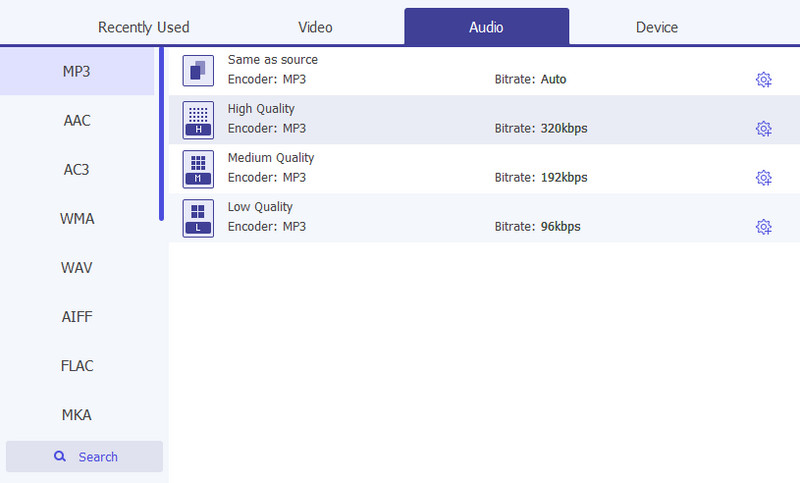
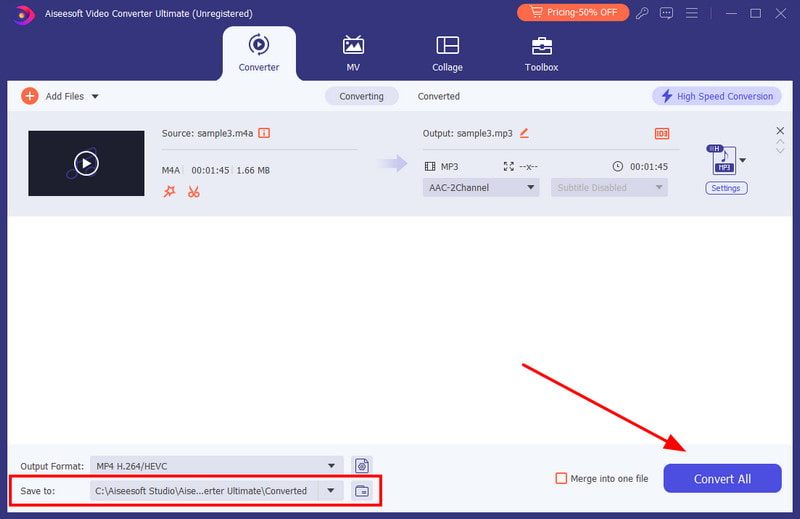
iPhone'dan iPhone'a gönderilen sesli nota ne oldu?
Kayıt iki dakika sonra görüşmeden silinecektir. Alıcı, verilen süre içinde ses dosyasını dinleyebilir ve ardından Mesajlar uygulaması dosyayı otomatik olarak silecektir.
Neden iPhone'uma Sesli Not gönderemiyorum?
Sesli mesaj gönderme girişiminde bulunulursa Mesajlar uygulamasından MMS işlevini etkinleştirmeniz konusunda bildirim alacaksınız. Ayarlar uygulamasına giderek etkinleştirebilirsiniz. Mesajlar menüsüne gidin ve MMS Mesajlaşma seçeneğini açın. Ses kaydını tekrar göndermeyi deneyin.
Sesli Notun Mesajlar uygulamasından otomatik olarak silinmesini önlemek mümkün müdür?
Evet. Varsayılan silme işlemi iki dakika içinde gerçekleşir. Ancak son kullanma seçeneğini ayarlardan değiştirebilirsiniz. Ayarlardan Mesajlar menüsüne erişin ve Sesli Mesajlar bölümünde Süre Sonu düğmesine dokunun. Sona Erme sayfasından Asla seçeneğini seçin.
Uzun bir Sesli Not nasıl gönderilir?
iPhone'da uzun sesli mesaj göndermek imkansızdır ama bir yolu var. Hesabınızla senkronize etmeniz ve bir bilgisayardan iCloud'a giriş yapmanız gerekebilir. Ardından sesli mesajı diğer iOS veya Android kullanıcılarına göndermek için e-postayla gönderin. Bu yöntem tercihen 10 ila 30 dakikalık ses kayıtları için kullanılır.
Sonuç
Sonunda öğrendin iPhone'da Sesli Not nasıl gönderilir Bu yazıdaki adımlarla kolayca. Sesli Not uygulaması, iOS'ta ses kaydı için varsayılan araçtır ve kayıtları Mesajlar uygulamasında hızlı bir şekilde göndermenize olanak tanır. Ancak, bir kayıt koleksiyonunu bir bilgisayara göndermek istiyorsanız, dosya aktarımı için FoneTrans'ı kullanmak en iyisidir. Ses kayıtlarını Android'e göndermek için Aiseesoft Video Converter Ultimate'ı kullanarak bunları MP3'e dönüştürün. Bu olağanüstü araçları Windows ve Mac'te ücretsiz deneyin.

İOS dosyalarını iPhone / iPad / iPod'dan bilgisayarınıza veya iTunes'u çalıştırmadan tersine aktarmak için en iyi iOS Transfer yazılımı.
%100 Güvenli. Reklamsız.
%100 Güvenli. Reklamsız.